|
1.1 概述 Ginkgo USB-CAN总线适配器是带有USB2.0接口和2路CAN接口的CAN总线适配器,可进行双向数据传送。
Ginkgo USB-CAN总线适配器可以被作为一个标准的CAN节点,是CAN总线产品开发、CAN总线设备测试、数据分析的强大工具,采用该接口适配器,PC可以通过USB接口连接一个标准CAN网络,应用于构建现场总线测试实验室、工业控制、汽车电子等领域中,进行数据采集、处理、通讯……同时,USB-CAN接口适配器具有体积小、方便安装等特点,是便携式系统用户的最佳选择。
USB-CAN接口适配器产品可以利用纬图虚拟仪器公司提供的Ginkgo CAN Adapter Classic工具软件,直接进行CAN总线的配置,发送和接受。用户也可以参考我公司提供的DLL动态链接库编写自己的应用软件,方便开发出CAN系统应用软件产品。在您进行二次软件开发时,完全不需要了解复杂的USB接口通讯协议。
1.2 性能与技术指标
- 支持CAN2.0A 和CAN2.0B 协议,支持标准帧和扩展帧,每个通道支持多达14个过滤器设置;
- CAN 控制器波特率在2Kbps-1Mbps 之间可选,可以软件配置;
- 最大流量为每秒钟7000帧(扩展ID数据帧8字节),标准远程帧速率可达14000帧每秒;
1.3 典型应用- 通过PC或笔记本的USB接口实现对CAN总线网络的发送和接收;
1.4 使用流程
- 将适配器通过CAN收发器连接到CAN总线上;
- 运行Ginkgo CAN Adapter Classic.exe程序;
- 选择设备、选择通道、选择波特率、选择工作模式、点击“初始化设备”对设备进行初始化;
- 若需要接收数据则需要设置过滤器,否则无法接收到数据;
- 勾选“自动接收”,适配器接收到数据后会在显示界面将数据显示出来;
- 可选择远程帧或数据帧,标准帧或扩展帧,填好需要发送的数据,点击“发送数据”及可将数据通过CAN总线发送出去。
1.5 软件截图
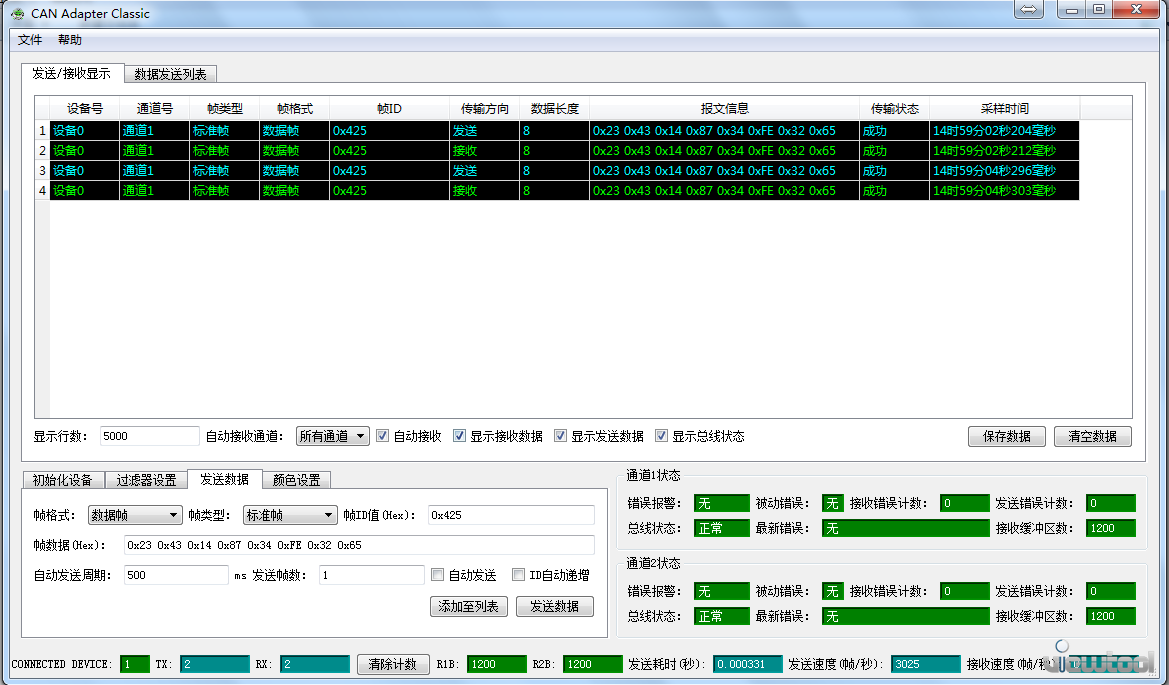
图一 软件主界面
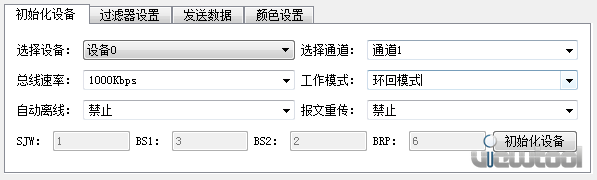
图二 初始化设备相关设置
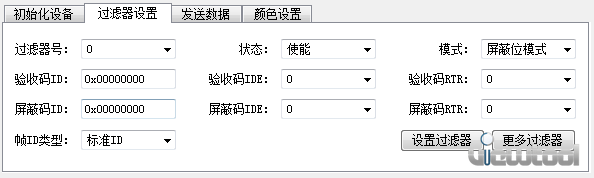
图三 过滤器相关设置
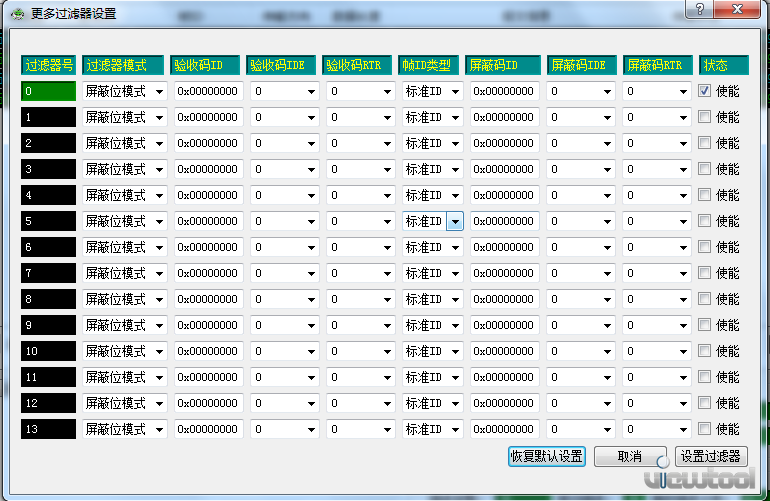
图四 多过滤器相关设置
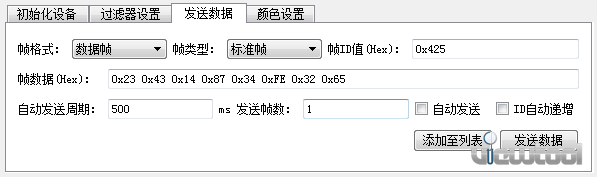
图五 数据发送
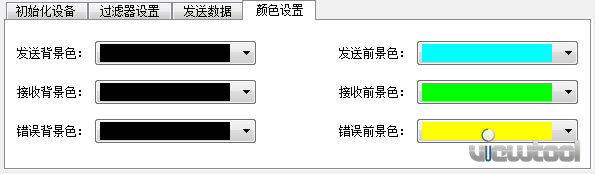
图六 发送接收显示颜色自定义设置
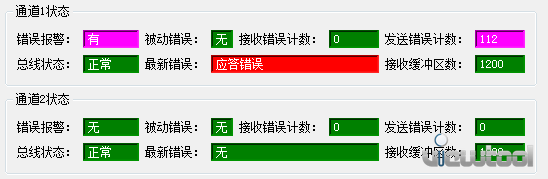
图七 总线状态监控
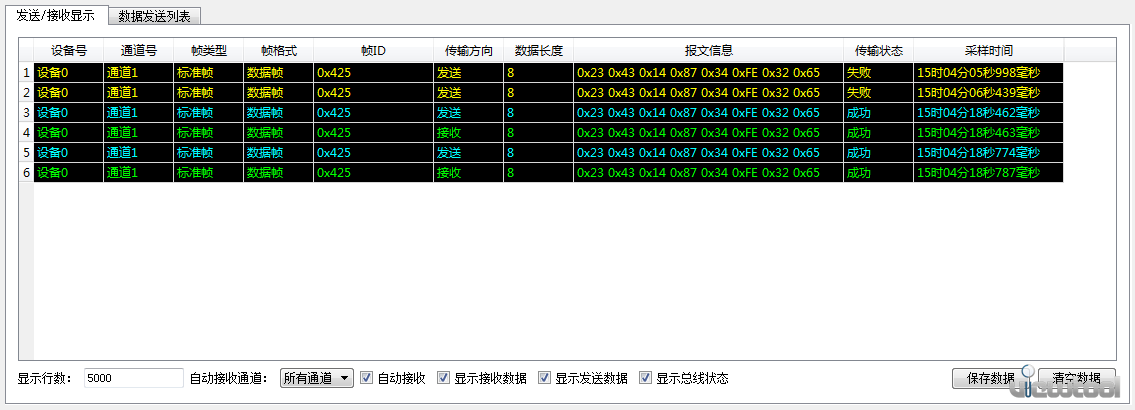
图八 数据发送接收显示
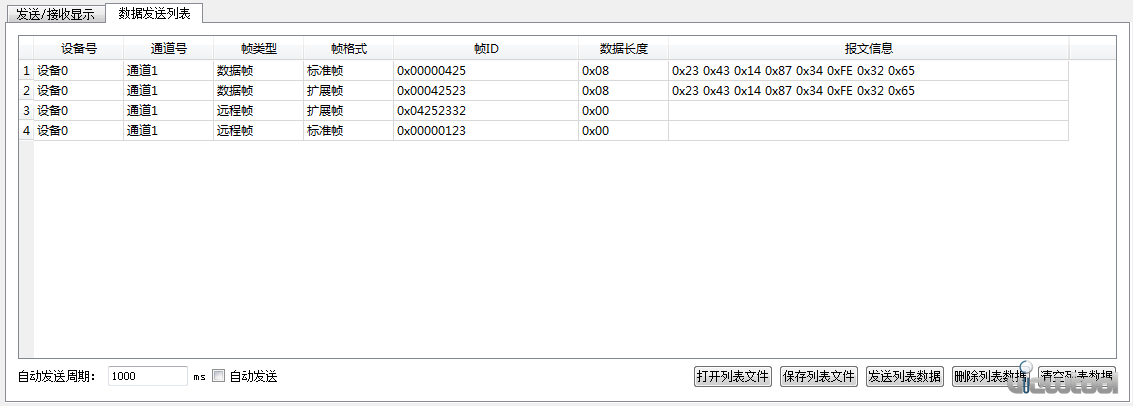
图九 列表模式发送数据

图十 软件运行相关状态显示

图十一 CAN适配器实物图
上位机软件V2.7.10版下载: Ginkgo CAN Adapter Classic.rar (4.36 MB, 下载次数: 1) Ginkgo CAN Adapter Classic.rar (4.36 MB, 下载次数: 1)
查看更多详细介绍... | 
 /1
/1 
 |手机版|OpenEdv-开源电子网
( 粤ICP备12000418号-1 )
|手机版|OpenEdv-开源电子网
( 粤ICP备12000418号-1 )